Listenbearbeitung
Um Weblication® Listen zu bearbeiten, steht Ihnen eine komfortable Maske für die Listenoptionen zur Verfügung.
Die Beispielprojekte nutzen innerhalb der Seitenbearbeitung ein Strukturelement "Liste mit Dateien", über das die einzelnen Parameter einer Liste bearbeitet werden können. Die Listenoptionen rufen Sie über das Listen-Element Symbol  auf.
auf.
Abhängig von den Einstellungen des Listen-Elementes, der erweiterten Pflegemaske im Darstellungs-Template und der Projektkonfiguration erhalten Sie in der Listenbearbeitung die zur Pflege freigegebenen Attribute. Nachfolgend werden die standardmässig eingestellten Attribute beschrieben.
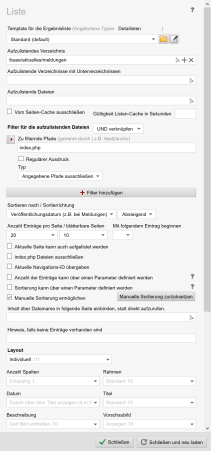
Bedienung
Beachten Sie bei den nachfolgend beschriebenen Einstellungsmöglichkeiten einer Liste, dass diese je nach Umsetzung und Art der Liste verfügbar sind!
'Darstellungs-Template für die Ergebnisliste':
Über die Auswahlbox wählen Sie das Darstellungs-Template der Liste aus. Über dieses Zeilentemplate wird definiert, was in die Liste an Informationen eingelesen wird (Titel, Beschreibung, etc. der Dateien) und wie diese ausgegeben werden sollen (Formatierung).Über die "Angebotene Typen" Auswahlbox kann die Auswahl auf bestimmte Listentypen (z.B. Alle, Dateilisten, Teaser, Suchergebnisse, Bildstrecken) beschränkt werden (nur für Benutzer vom Typ Administrator verfügbar). Ein Administrator kann durch diese Vorauswahl einem Pflegebenutzer zu einer Liste nur bestimmte Vorlagen zur Auswahl anbieten.
'Aufzulistendes Verzeichnis':
In diesem Feld wählen Sie über den rechten AuswahlpfeilÜber das Plus-Zeichen
Über das Papierkorb-Symbol
Beachten Sie:
Die weiteren Listeneinstellungen (siehe unten) können die eigentliche Anzahl der ausgelesenen Dateien noch beeinflussen.
'Aufzulistende Verzeichnisse mit Unterverzeichnissen':
In diesem Feld wählen Sie über den rechten AuswahlpfeilÜber das Plus-Zeichen
Über das Papierkorb-Symbol
Beachten Sie:
Die weiteren Listeneinstellungen (siehe unten) können die eigentliche Anzahl der ausgelesenen Dateien noch beeinflussen.
'Aufzulistende Dateien':
In diesem Feld wählen Sie über den rechten AuswahlpfeilÜber das Plus-Zeichen
Über das Papierkorb-Symbol
Beachten Sie:
Die weiteren Listeneinstellungen (siehe unten) können die eigentliche Anzahl der ausgelesenen Dateien noch beeinflussen.
'Sortieren nach / Sortierrichtung':
Über diese Auswahlboxen wählen Sie die Sortierungsart und Sortierungsrichtung aus, die für die aufzulistenden Dateien herangezogen werden soll.Sortieren nach:
- Änderungsdatum
Sortierung nach dem Datum der letzten Änderung über Weblication® zur jeweiligen Datei
(/wd:extension/wd:meta/wd:modification/@time) - Erstellungsdatum
Sortierung nach dem Datum der Erstellung über Weblication® zur jeweiligen Datei
(/wd:extension/wd:meta/wd:creation/@time) - Titel
Sortierung nach dem Titel der Datei
(/wd:extension/wd:meta/wd:title/text()) - Pfad
Sortierung nach dem Dateipfad
(z.B. /de/unternehmen/anfahrt.php) - Dateiname
Sortierung nach dem Namen der jeweiligen Datei
(z.B. anfahrt.php) - Veröffentlichungsdatum (z.B. bei Meldungen)
Sortierung nach dem hinterlegten Veröffentlichungsdatum einer Datei
(/wd:extension/wd:meta/wd:publication/@time) - Zufällig
Sortierung nach Zufall - Optionale Sortierungsmöglichkeiten
Individuelle Sortiermöglichkeiten können über die Projektkonfiguration hinzugefügt werden!
Sortierrichtung:
- Aufsteigend
Sortierung von a-z bzw. 0-9 (asc) - Absteigend
Sortierung von z-a bzw. 9-0 (desc)
'Anzahl Einträge pro Seite / blätterbare Seiten':
Über diese Auswahlboxen wählen Sie die Anzahl der anzuzeigenden Dateien in der Liste. Sofern weitere Dateien über eine Blätternavigation angezeigt werden sollen, geben Sie die Anzahl der blätterbaren Seiten an.Zur Auswahl stehen Ihnen die am häufigsten verwendeten Werte, welche aber auch individuell über das Listen-Element erweitert werden können.
'Mit folgendem Eintrag beginnen':
Über diese Auswahlbox können Sie festlegen, ab welchem Eintrag die Liste beginnen soll.Dies findet z.B. Einsatz, wenn Sie im Seiteninhalt eine Liste auf 3 Einträge beschränken und im rechten Bereich die gleiche Liste als "... weitere Meldungen" ab dem 4. Eintrag beginnen lassen.
'Aktuelle Seite kann auch aufgelistet werden':
Ist dieser Parameter aktiviert, können Sie die aktuell aufgerufene Seite auch in der Liste berücksichtigen. Dies hat dann Auswirkung, wenn die aktuelle Seite im gleichen Verzeichnis wie die auszulistenden Dateien liegt.'Manuelle Sortierung ermöglichen':
Ist dieser Parameter aktiviert, können Pflegebenutzer im Browse & Edit Modus die Sortierung der Liste manuell über Drag & Drop festlegen.Durch Klick auf den Button "Manuelle Sortierung zurücksetzen" wird die per Drag & Drop definierte Sortierung auf die über die Listenoptionen definierte Standardsortierung zurückgesetzt.
'Vorschaubilder anzeigen':
Über diese Auswahlbox können Sie festlegen, ob Vorschaubilder zu den aufgelisteten Dateien in der Liste angezeigt werden sollen (Ja) oder nicht (Nein). Das für die Dateiliste verwendete Darstellungs-Template kann diesen Wert abfragen und somit regeln, ob und welche Vorschaubilder in der Liste angezeigt werden. Eine solche Abfrage finden Sie z.B. in der default.wFilelist.php.'Breite der Vorschaubilder in Pixel':
In diesem Feld tragen Sie optional die Breite des Vorschaubildes in Pixel ein (z.B. 80 für 80 Pixel). Über die Dateiliste ausgegebene Vorschaubilder werden mit dieser Breite ausgegeben. Die Höhe wird automatisch proportional dazu angepasst.'Bei Dokumenten direktes Überspielen durch Hochladen erlauben':
Ist dieser Parameter aktiviert, wird zu den aufgelisteten Dateien in der Liste jeweils ein Hochladen-Button angezeigt (Browse & Edit Modus ). Die Anzeige des Buttons erfolgt abhängig von einer Abfrage innerhalb des gewählten Darstellungs-Templates und der Berechtigung des eingeloggten Benutzers. Eine solche Abfrage finden Sie z.B. in der default.wFilelist.php.'Filter für die aufzulistenden Dateien':
Weblication® CMS bietet Ihnen bereits im Standard eine Vielzahl an unterschiedlichen Filtermöglichkeiten für Dateilisten.Über die Auswahlbox können Sie festlegen, wie die gesetzten Filter verknüpft werden sollen:
- UND verknüpfen
Alle angelegten Filter müssen zutreffen, damit Dateien in der Liste ausgegeben werden. - ODER verknüpfen
Einer der angelegten Filter muss zutreffen, damit Dateien in der Liste ausgegeben werden.
Durch Klick auf den Button "Filter hinzufügen" öffnet sich ein Strukturelement-Layer mit den zur Verfügung stehenden Filtermöglichkeiten. Wählen Sie den gewünschten Filter aus, um diesen als (weitere) Filterregel zu setzen. Bereits gesetzte Filter werden als jeweils eigenes Strukturelement unterhalb der Auswahlbox angezeigt.
- Nach Kategorien filtern
Filtert die aufzulistenden Dateien und gibt nur die Dateien an die Listenausgabe weiter, die der bzw. den gewünschten Kategorie/n entsprechen. - Nach Dateiendungen filtern
Filtert die aufzulistenden Dateien und gibt nur die Dateien an die Listenausgabe weiter, die der bzw. den gewünschten Dateiendung/en entsprechen. - Nach Pfaden filtern
Filtert die aufzulistenden Dateien und gibt nur die Dateien an die Listenausgabe weiter, die dem bzw. den gewünschten Pfad/en entsprechen bzw. nicht entsprechen.
Der Filter ermöglicht auch den Einsatz von regulären Ausdrücken. - Nach Veröffentlichungsdatum filtern
Filtert die aufzulistenden Dateien und gibt nur die Dateien an die Listenausgabe weiter, die innerhalb des ausgewählten Veröffentlichungszeitraumes (wd:publication) liegen. - Nach Beginndatum filtern
- Nach Enddatum filtern
- Nach Schlüsselwörter filtern
Filtert die aufzulistenden Dateien und gibt nur die Dateien an die Listenausgabe weiter, die das bzw. die angegebenen Schlüsselwörter innerhalb wd:keywords enthalten.
(ab Listen-Weblic mit Stand Dezember 2013 verfügbar) - Nach Kategorien über URL-Parameter filtern
- Nach Schlüsselwörter über URL-Parameter filtern
- Nach dem ersten Buchstaben filtern
- Filter für Veranstaltungen (auch mit mehreren Terminen)
- Nur Kommentierte Seiten
Filtert die aufzulistenden Dateien und gibt nur Dateien an die Listenausgabe weiter, die über das Weblic® "Kommentieren einer Seite" der entsprechenden Anzahl an Kommentaren entsprechen. - Nur Seiten, die eine Bildergalerie enthalten
- Frei definierbarer Filter
Filtert die aufzulistenden Dateien und gibt nur die Dateien an die Listenausgabe weiter, die dem individuell definierten Filter entsprechen. - PHP Callback Funktion, um z.B. eigene Filter zu realisieren
'Schließen':
Schliesst die Maske der Listenoptionen.Links providing additional information
Note:
There is no English translation available for this document!
An English translation is only available for the Editor's Manual!
You will be redirected in a few seconds to the German website!


